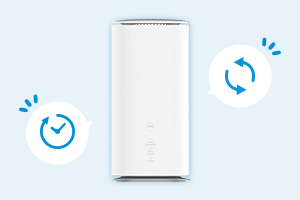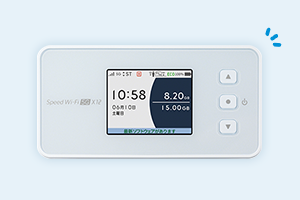- ホーム
- UQ WiMAX(wifi/ルーター)
- 家でも外でも使える高速Wi-Fi WiMAX +5G
- 工事不要で高速!WiMAX +5Gホームルーター
- Wi-Fi Directとは通信方式のこと!メリット・デメリットや使い方を解説
Wi-Fi Directとは通信方式のこと!メリット・デメリットや使い方を解説


Wi-Fi Directで何ができるのか知りたい方もいるでしょう。Wi-Fi Directでは、スマホの画面をテレビに表示させたり、パソコンとプリンターをつないでプリントできたりします。
優れた機能を有していますが、利用するうえでのデメリットもあるためおさえておきましょう。
本記事ではWi-Fi Directの概要や使い方、デメリットなどを解説しています。
家電専門家のたろっささんにポイントも伺ったので、ぜひ参考にしてください。
- ※記載の情報は2024年1月時点のものです。

この記事を監修した方:
家電ライター たろっさ
家電量販店、家電情報ブログ「家電損をしない買い方をプロの販売員が教えます」を運営するプロの家電ライター。学生時代から家電に対する並々ならぬ興味を持ち、アルバイトを経てそのまま家電量販店の道へと進んで15年弱。
個人で年間2億円を売り上げ、数々の法人内コンテストなどで表彰された経験も。家電アドバイザーの資格を有し、家電と名の付く物すべてに精通。家電で分からないことはなく、現在は家電ライターの業務を通して「すべての人が平等に良い家電に巡り会える機会の提供」に尽力。家電量販店時代に培った知識を活かし、IT通信の事情にも精通している。
Wi-Fi Directとは
Wi-Fi Directとは、スマホやパソコン、プリンターなどの機器同士を直接接続するための通信機能です。
通常、機器同士を接続するには無線LANルーターが必要ですが、Wi-Fi Directを使うとルーターを介さずに直接通信ができます。
たとえば、スマホに保存されている写真をプリンターで印刷したい場合にWi-Fi Directを利用すれば、スマホとプリンターを無線で接続し、写真を直接転送できます。
Wi-FiやBluetoothとの違い
ネットが主流になってきた近年、WiFiやBluetoothなどの単語を目にする機会が増えてきました。
一方で違いをはっきりと理解できていない方もいるでしょう。Wi-Fi Directは、WiFiやBluetoothと異なる機能のため、違いを解説します。

Wi-Fi DirectとWi-Fiの違い
Wi-Fi DirectとWiFiの違いは次の2つです。
- 接続する際に無線LANルーターが必要かどうか
- ネットに接続できるかどうか
前述のとおりWi-Fi Directは、機器に搭載された機能を利用してデバイス同士を接続します。そのため、WiFiの電波を飛ばす機器の無線LANルーターは接続時には不要です。
一方でWiFiを利用するなら、基本的に無線LANルーターを経由して機器と接続する必要があります。
Wi-Fi Directはネットに接続できる機能がないため、インターネットを利用するのであれば通常のWiFi接続が必要という点は留意しておきましょう。
Wi-Fi DirectとBluetoothの違い
Wi-Fi Directは、片方のデバイスがWi-Fi Directに対応していれば接続できます。一方でBluetoothは、両方のデバイスが対応していないと使えません。

たろっささん
Wi-Fi DirectはWiFi規格の暗号方式が使用されているため、他の方式と比べてもセキュリティ性が高く、Bluetoothと違って一度に何台も接続を行うことができるというのもポイント。
さらにBluetoothよりも大容量のデータをやり取りできるので、スマホに保存している大量の写真や動画などを素早くPCに取り込むことが可能です。
Wi-Fi Directの4つのメリット
Wi-Fi Directのメリットは4つあります。それぞれ以下で解説します。

-
1
無線LANルーターがなくても利用できる
Wi-Fi Directは、無線LANルーターを必要としません。そのため、WiFiネットワークのない場所でもデバイス同士を自由に接続できます。接続方法も簡単で、接続したい機器にSSIDとパスワードを入力するだけです。
また、WiFiルーターが不要なことから、機器を購入する費用もかかりません。光回線などの固定回線がない場合でも端末同士でやり取りできるため、他に無線規格が必要ないのは利点と言えます。
-
2
Bluetoothよりも通信速度が速い傾向がある
BluetoothよりもWi-Fi Directの通信速度のほうが速い傾向にあります。また、Wi-Fi Directの通信帯域は優れており「2.4GHz」や「5GHz」のほかにも「60GHz」に対応しています。
通信帯域とは、一度にやりとりできるデータの量を表す単位です。数字が大きいほど、大量のデータをやり取りできます。
通信速度や通信帯域が優れていることもあり、コンビニに設置されているプリンターには、Wi-Fi Directが導入されているケースがあります。
-
3
パスワードが必要なためセキュリティが安心
Wi-Fi Direct接続時には、SSIDやパスワードなどの入力が必要です。不特定多数の方にアクセスされることはないため安心できます。
-
4
コンビニのマルチコピー機でも接続可能
Wi-Fi Directは、コンビニのマルチコピー機でも接続できます。スマホからファイルを送信することでプリントアウトが可能です。
写真のプリントであれば、Wi-Fi Directのほかに、QRコードでの接続も可能です。やりやすい方法で接続しましょう。

たろっささん
Bluetoothに比べて通信距離が広い場合が多いのもメリットです。
BluetoothであればClassにもよりますが通信距離は約10m程度なのに対し、Wi-Fi Directは約20m程度まで通信ができるため、屋外や講堂などの広い場所であっても安定した通信を行うことが可能です。
Wi-Fi Directのデメリットは「ネットを使えない」こと
Wi-Fi Directのデメリットはネットを使えないことです。Wi-Fi Direct自体に、ネットに接続できる技術はありません。
スマホのテザリング機能を使ってネット接続する方法もありますが、利用を避けたほうがよいケースもあります。

テザリング機能とは、スマホから電波を発信して、異なるデバイスからネット接続を可能にする技術です。テザリング機能はパケット容量を使うため、場合によっては速度制限がかかります。
いずれにせよ、ネットに接続するには、Wi-Fi Directを利用するのではなく、ネット環境を整える必要があります。

たろっささん
Wi-Fi Directを利用している間は双方向でその端末とのみ通信を行っているため、その間はインターネットへの接続はストップします。
ネットサーフィン程度であれば接続が出来ないだけで済みますが、ネットゲームや動画視聴などを行っている最中にWi-Fi Direct通信を行うとそれらが途中切断されてしまうため、場合によっては不利になってしまうことも。
Wi-Fi Directを行う際は別の作業が発生しない状態で行うことを推奨します。
Wi-Fi Directの4つの使いかた
Wi-Fi Directの使い方はさまざまです。デバイスのバージョンや機器の種類によって使い方が異なります。今回は一般的な使い方を4つ紹介します。
Wi-Fi Directの利用時に困らないためにも、一般的な使い方をおさえておきましょう。

ネットがない場所でプリントする
パソコンとプリンターをWi-Fi Directで接続すれば、ネット不要でプリントできます。Windowsが搭載されたパソコンの場合の一般的な接続方法は次のとおりです。
-
1
プリンターをWi-Fi Directモードに変更する
-
2
画面に表示されたSSIDとパスワードをメモに控える
-
3
パソコンでWiFiのマーク(扇形)をクリックする
-
4
メモに控えたSSIDとパスワードを入力する
-
5
次へをクリックする
-
6
完了
手順はパソコンのバージョンや機器によって変わるため、詳しくは使っている製品の公式ホームページを確認しましょう。
パソコンの動画や画像をテレビに表示する
Wi-Fi Directを利用すれば、パソコンの画面に表示された動画や画像を、テレビに映せます。大画面のテレビであれば、パソコンで見るよりも臨場感が増すでしょう。
パソコンとテレビをWi-Fi Directで接続する方法は次のとおりです。
-
1
ホームボタンをクリック
-
2
設定をクリック
-
3
ネットワークとネットをクリック
-
4
Wi-Fi Directをクリック
-
5
Wi-Fi Direct設定をクリック
-
6
パソコンの画面に表示されたテレビの名前をクリック
-
7
SSIDやパスワードを入力する
-
8
完了
操作は、使っている機器やバージョンにより異なる可能性があるため、詳しくはメーカーの公式サイトで確認しましょう。
この機能が利用できる環境であればプレゼンなどで別途プロジェクターやスクリーンを用意する手間が省けるため、積極的に活用すると良いでしょう。
パソコンとスマホでデータを共有する
スマホのOSがAndroid4以上であれば、Wi-Fi Directが利用できます。
ただし、専用のアプリが必要です。GooglePlayストアで「Wi-Fi Direct」と検索すると、Wi-Fi Directを利用できるようにするためのアプリが出てきます。
アプリごとに操作が異なるので、詳しくはアプリの使い方ガイドを参考にしてください。
スマホの画面をテレビに表示する
「Miracast」と呼ばれる方式を利用すれば、Androidのスマホの画面をテレビに表示できます。
Miracastとは、スマホとテレビを接続する技術のことです。iPhoneはMiracastに対応していないので注意しましょう。
スマホの画面をテレビに表示させるには次のものが必要です。
- Miracast
- Androidのスマホ
- Miracastに対応したテレビ
テレビがMiracastに対応していなくとも、Miracastアダプタを購入すれば接続できます。設定方法は使っているデバイスにより異なるため、詳しくはメーカーの公式サイトで確認しましょう。
すぐに使える!5G対応の進化したUQ WiMAX
Wi-Fi Directとは、無線LANルーター不要で、機器同士を接続できる機能です。パソコンとプリンターを接続させたり、スマホの画面をテレビに表示させたりできます。
Wi-Fi Directは便利ですが、Wi-Fi Direct自体にはネットと接続する機能を持っていません。ネットと接続するには、WiFiルーターと回線契約が必要です。
しかしルーターの通信速度が遅ければ、快適にネットは利用できないでしょう。手軽に利用できて、なおかつ通信速度の速いルーターをお探しの方にはUQ WiMAXがおススメです。

UQ WiMAXの「Speed Wi-Fi HOME 5G L13」であれば、自宅のコンセントにさすだけでWiFiを利用できます。外でもWiFiを利用したい方には「Speed Wi-Fi DOCK 5G 01」がおススメです。
「Speed Wi-Fi DOCK 5G 01」は片手サイズのため、手軽に持ち運べます。
次の表に「Speed Wi-Fi DOCK 5G 01」と「Speed Wi-Fi HOME 5G L13」のスペックをまとめているため参考にしてください。
| Speed Wi-Fi DOCK 5G 01 | Speed Wi-Fi HOME 5G L13 | |
|---|---|---|
| 最大下り速度※1 | 3.5Gbps | 4.2Gbps |
| 最大上り速度※1 | 286Mbps | 286Mbps |
| 通信帯域 | 2.4GHz/5GHz | 2.4GHz/5GHz |
- ※1一部エリアで提供。ベストエフォート型サービスです。実際の通信速度は、お客さまのご利用環境、回線の状況などにより変化します。
- ※5G SA契約でご利用いただけます。5G SAは一部エリアで提供しています。
超高速通信エリア(UQ WiMAX)
-
Speed Wi-Fi DOCK 5G 01

-
Speed Wi-Fi HOME 5G L13

-
※本記事に掲載されている商品またはサービス等の名称は、各社の商標または登録商標です。
- QRコードは株式会社デンソーウェーブの登録商標です。
- 「Wi-Fi」は、Wi-Fi Allianceの登録商標です。
- 「Apple」、「iPhone」は、米国および他の国々で登録されたApple Inc.の商標です。「iPhone」の商標はアイホン株式会社のライセンスにもとづき使用されています。
TM and (C) Apple Inc. All rights reserved. - 「Android」は、Google Inc.の商標または登録商標です。
- ※表記の金額は特に記載のある場合を除きすべて税込です。